Wie kann man ein Foto automatisch aufhellen?
Manchmal dauert es sehr lange, alle Einstellungen anzupassen und ein Foto manuell aufzuhellen. Komplexe Beleuchtung erschwert es manchmal auch, die Belichtung zu korrigieren. Deshalb ist eine Option für
automatische Helligkeit so nützlich!
Wenn Sie auf die Option
Bildkorrektur klicken, um mit der Bearbeitung zu beginnen, sehen Sie auch eine Schaltfläche für
Automatische Korrektur in der Symbolleiste auf der rechten Seite. Mit einem einfachen Klick auf diese Option analysiert Image Brightener das Bild selbstständig und nimmt alle Anpassungen für die automatische Helligkeit vor!
Die Helligkeit, der Kontrast und die Farbe werden automatisch korrigiert, so dass das Histogramm und der Weißabgleich ausgeglichen werden. Diese Option zur automatischen Aufhellung ist ideal, um Zeit zu sparen!
Wie kann Image Brightener die Schärfe des Fotos anpassen?
Neben der Helligkeit bietet die SoftOrbits Photo Brightener App auch Schärfekorrekturen an.
Nachdem Sie auf die Option
Bildkorrektur geklickt haben, sehen Sie am unteren Rand der Symbolleiste auch eine Schaltfläche für
Schärfen und eine für
Weichzeichnen. Sie können die Schaltfläche
Schärfen verwenden, um die Schärfe zu erhöhen, was alle Kanten, Umrisse und Texturen im Bild hervorhebt. Aber Sie sollten darauf achten, sie nicht zu stark zu erhöhen - was einen unnatürlichen HDR-ähnlichen Look erzeugt.
Die Schaltfläche
Weichzeichnen erzeugt den gegenteiligen Effekt. Sie wird die Details und Umrisse vermischen, um einen weichen, verträumten Look zu erzeugen. Sie ist nützlich, wenn Sie wirklich die Falten und Unreinheiten in einem Porträtfoto glätten müssen.
Was ist die Gamma-Korrektur-Option?
Ähnlich wie die Helligkeit beeinflusst auch der Gamma-Wert, wie hell oder dunkel Ihr Bild erscheint, aber sie sind nicht genau dasselbe.
Die Gamma-Einstellung steuert, wie das Bild auf verschiedenen Computerbildschirmen und Monitoren aussehen wird. Wenn es nicht richtig eingestellt ist, kann das Foto dunkler oder heller erscheinen, wenn es auf verschiedenen Displays betrachtet wird.
Gamma steuert nur die Mitteltöne, so dass, wenn Sie den Regler erhöhen, Image Brightener diese Töne heller erscheinen lässt und das Foto aufhellt. Wenn Sie es zu stark erhöhen, wird das Bild ausgewaschen erscheinen, obwohl die schwarzen und weißen Bereiche nicht verändert wurden. Es ist ratsam, die Gamma-Werte um 1 zu halten, da dies für die meisten Fotos funktioniert.
Welche anderen Funktionen bietet Image Brightener?
SoftOrbits Picture Brightener geht über das Aufhellen von Fotos hinaus und bietet viele weitere Funktionen. Tatsächlich enthält es auch Werkzeuge zum Entfernen von Kratzern und Wasserzeichen!
Wie kann man Kratzer in der Foto-Helligkeits-Editor-App entfernen?
Sie können ein altes Foto restaurieren und mit dem
Kratzerentferner-Werkzeug des Foto-Helligkeits-Editors säubern.
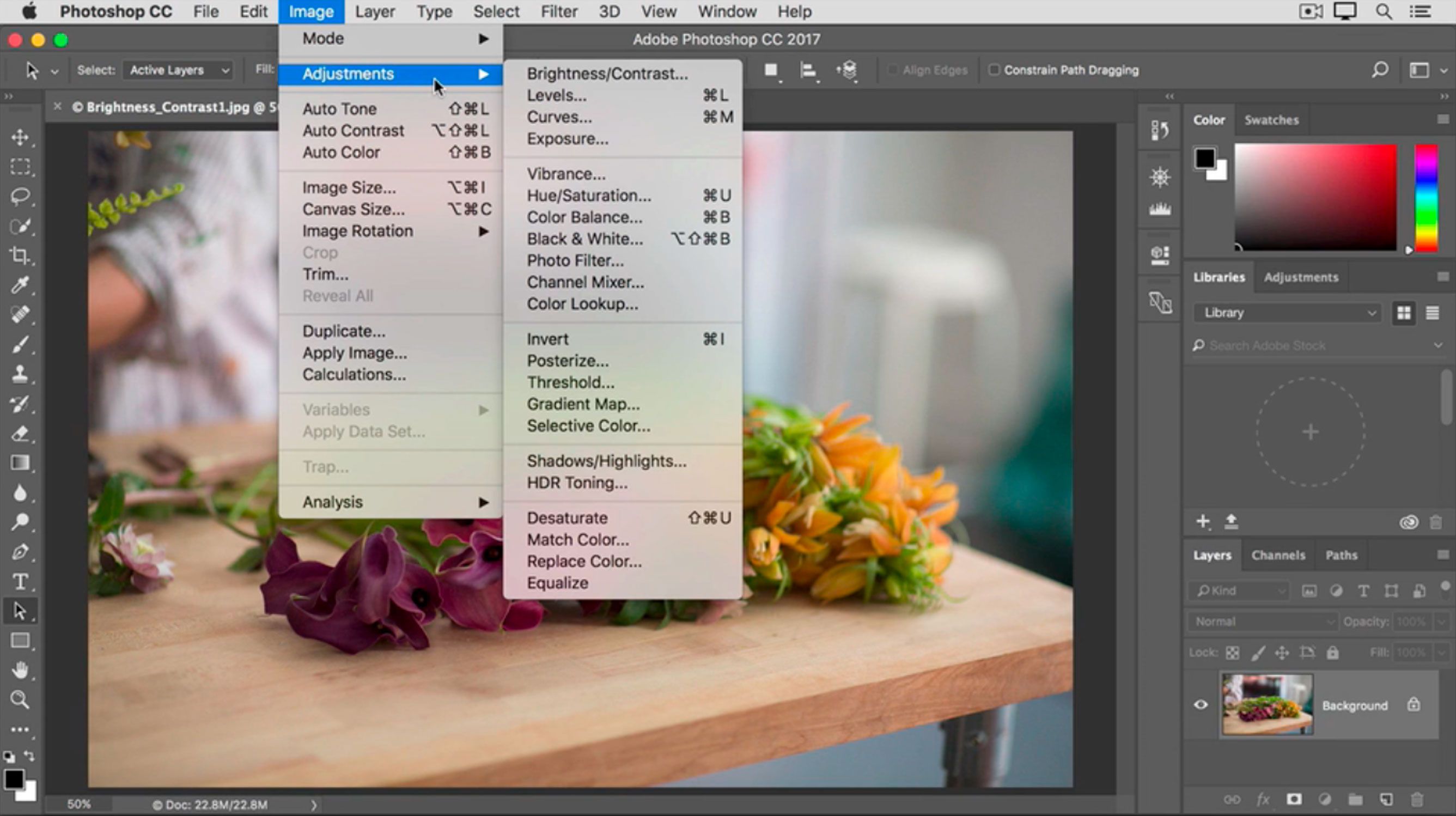
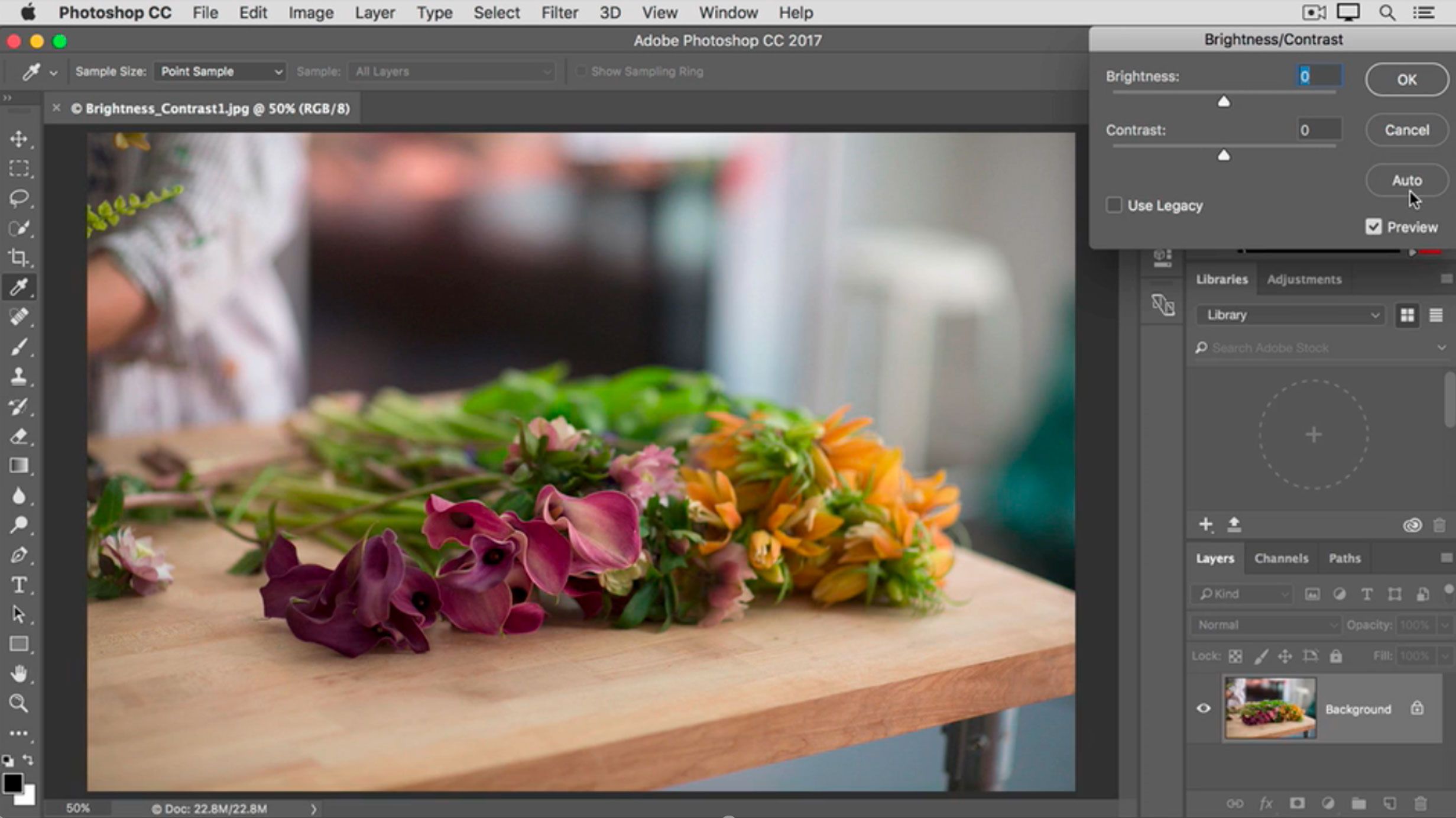
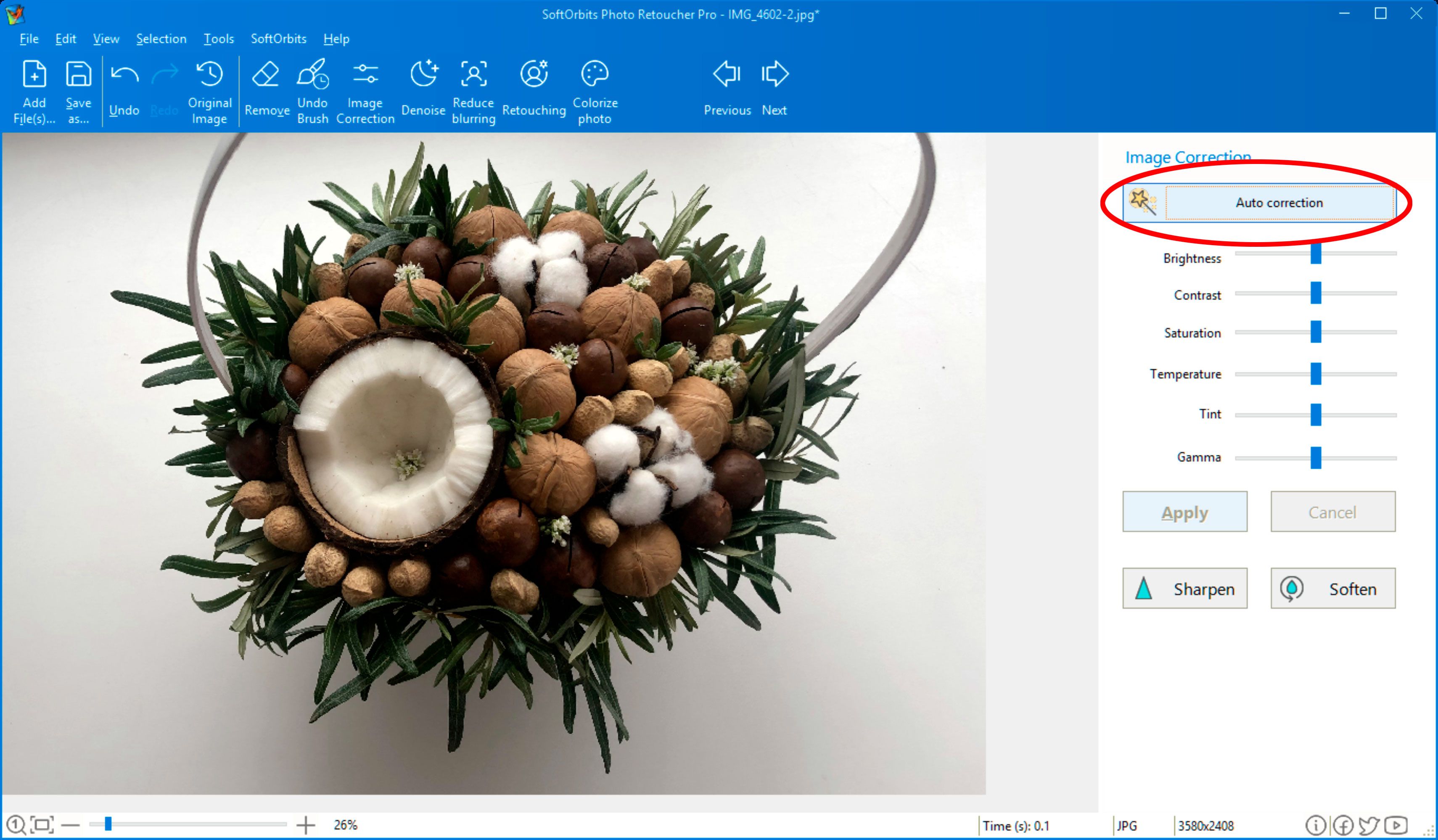


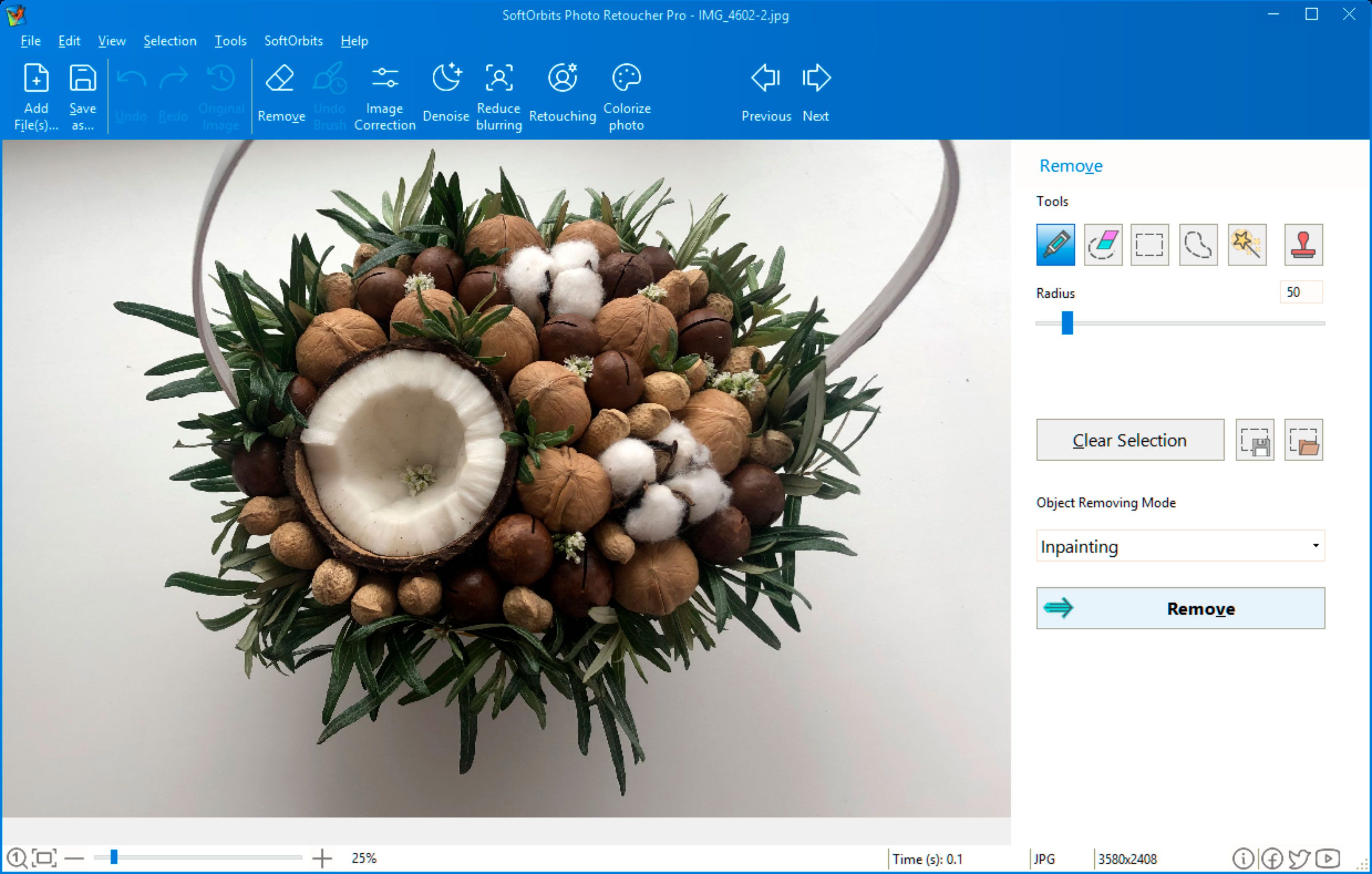
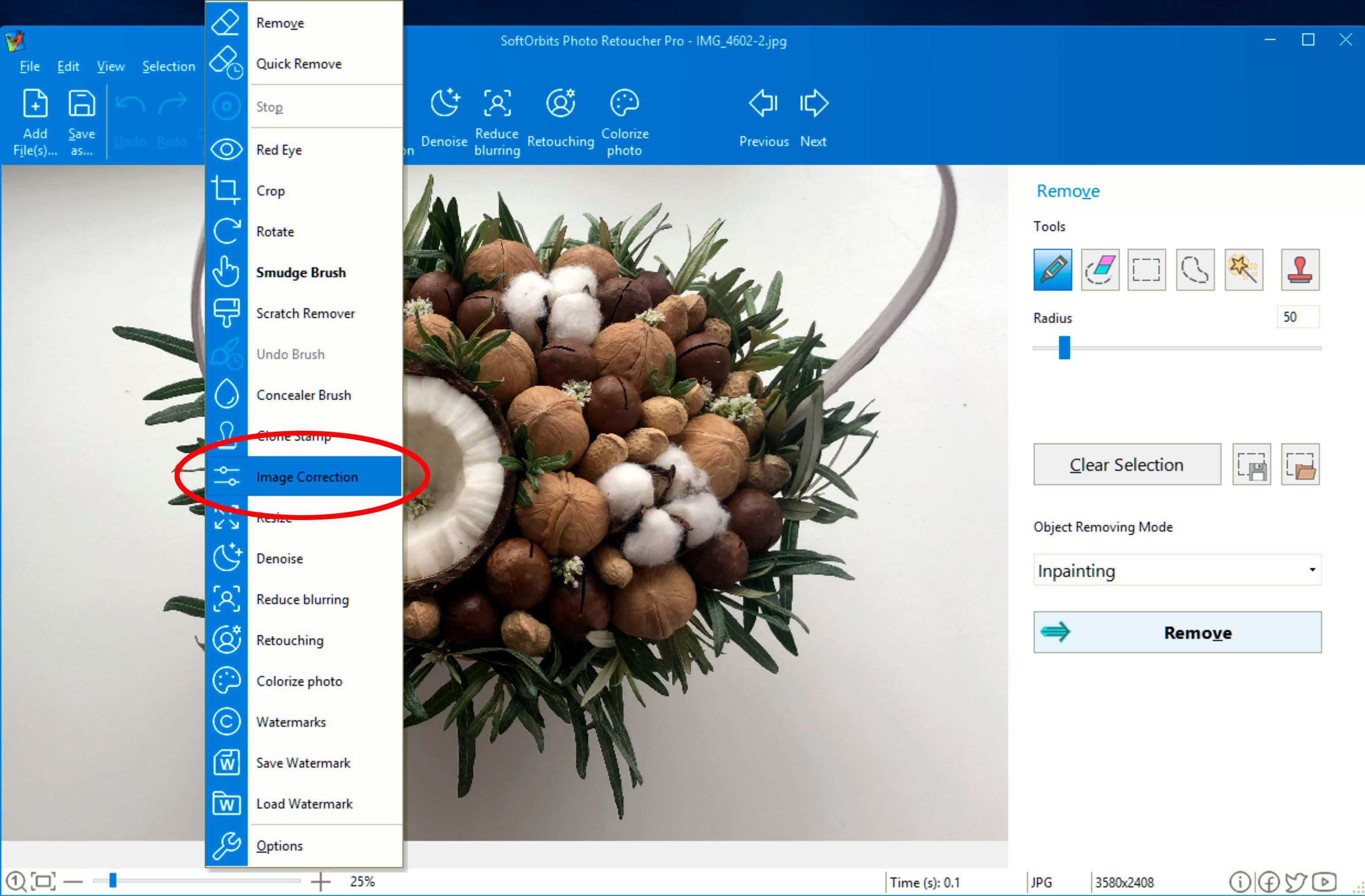
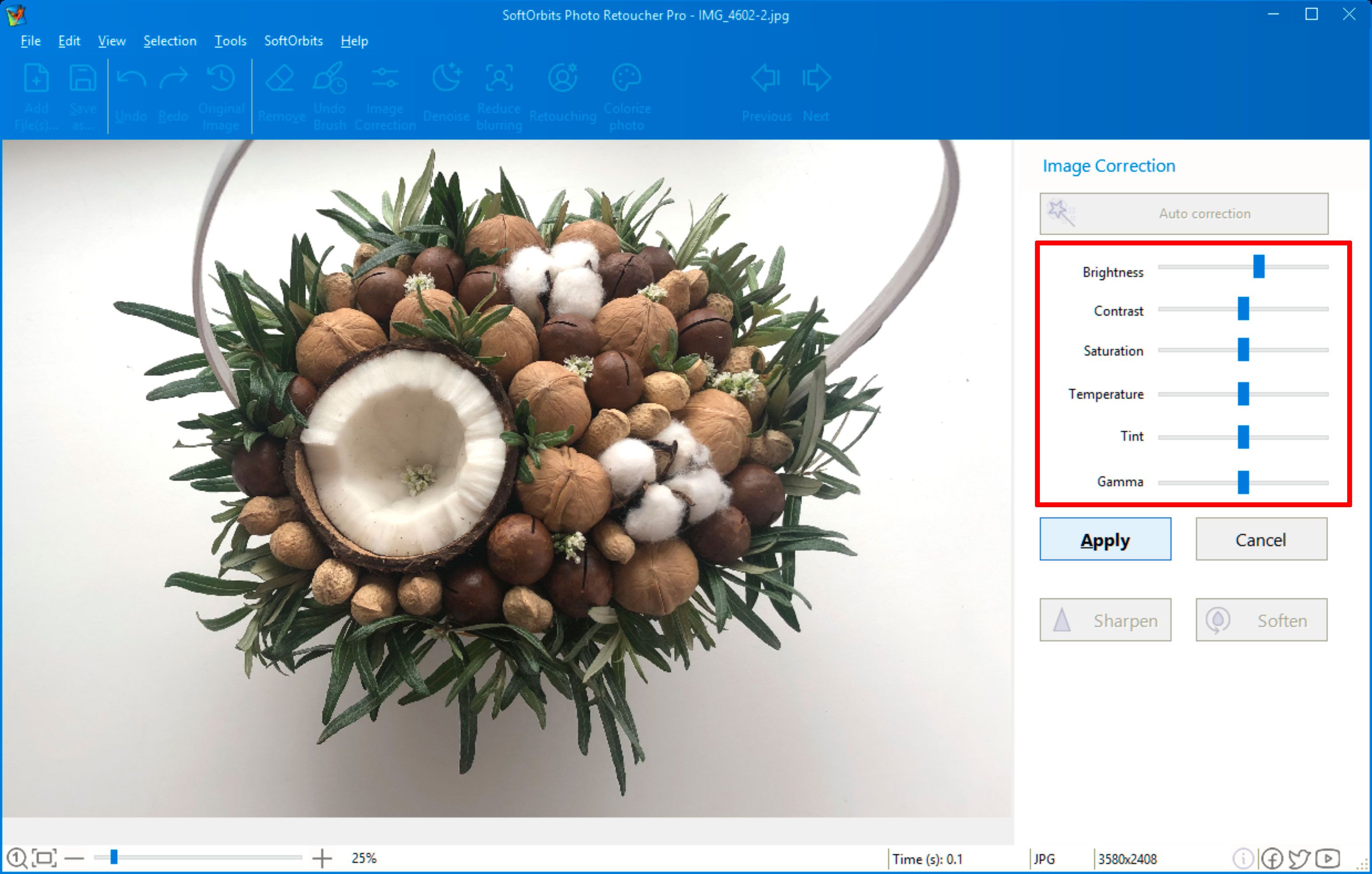
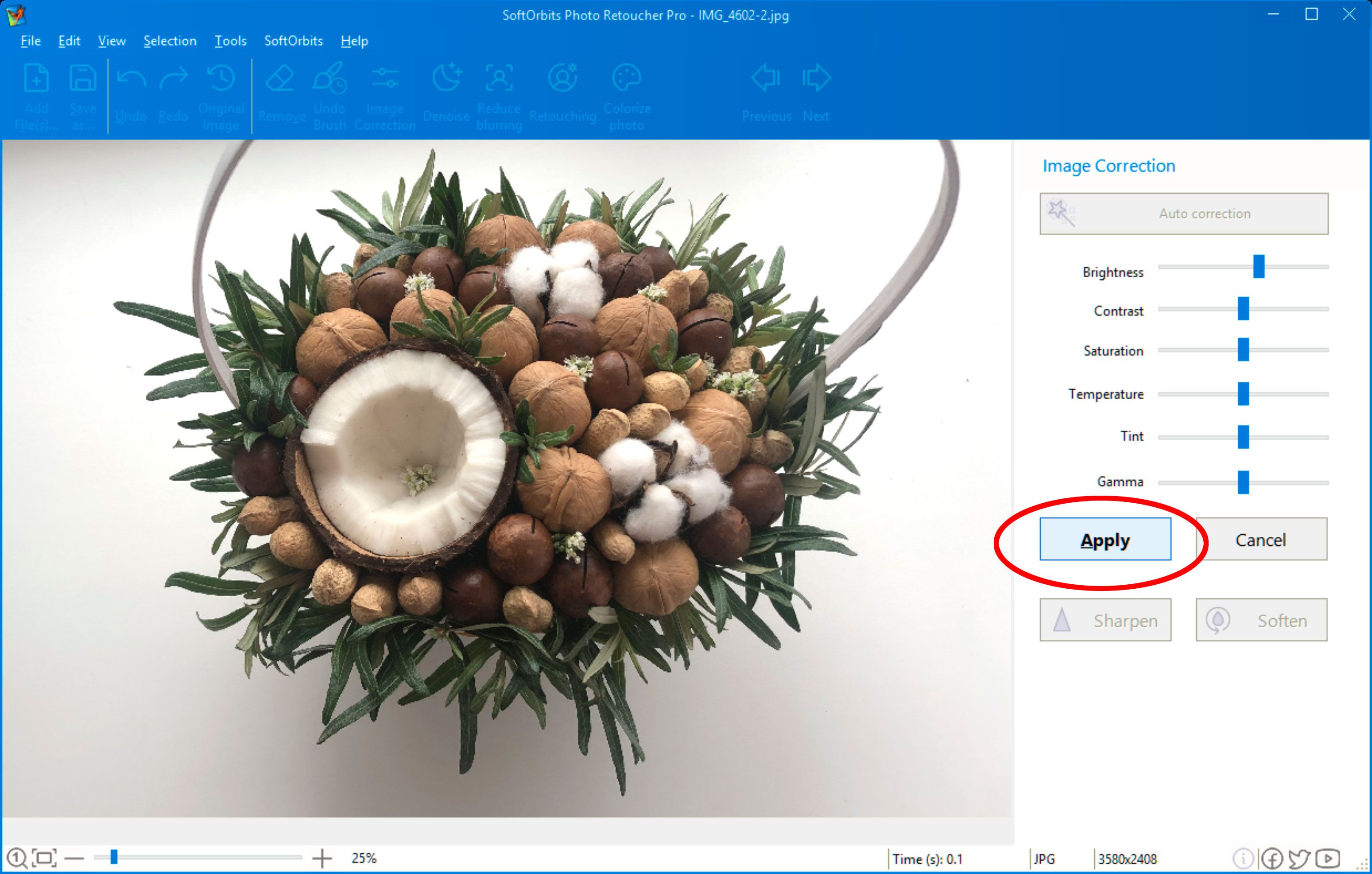

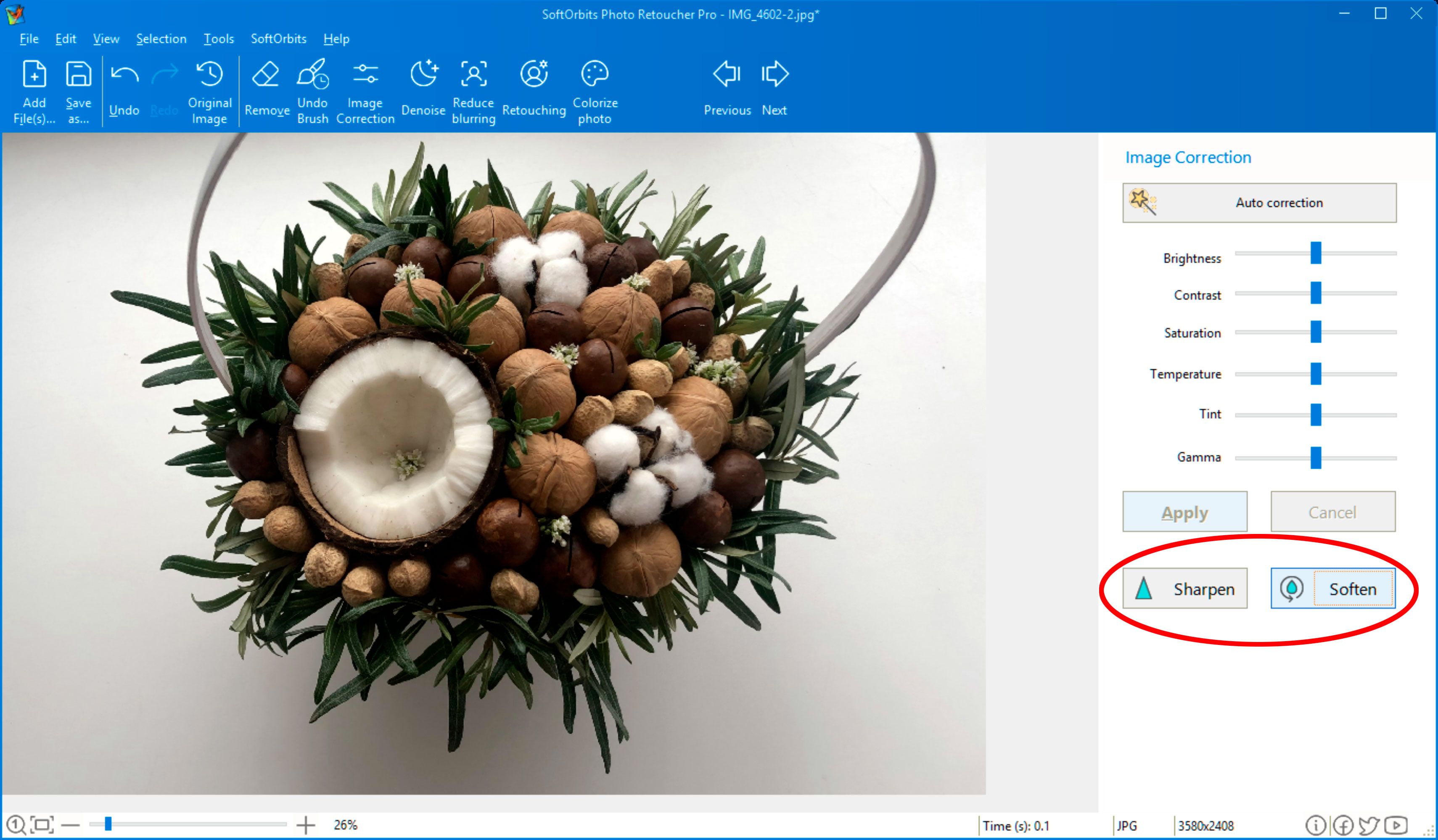
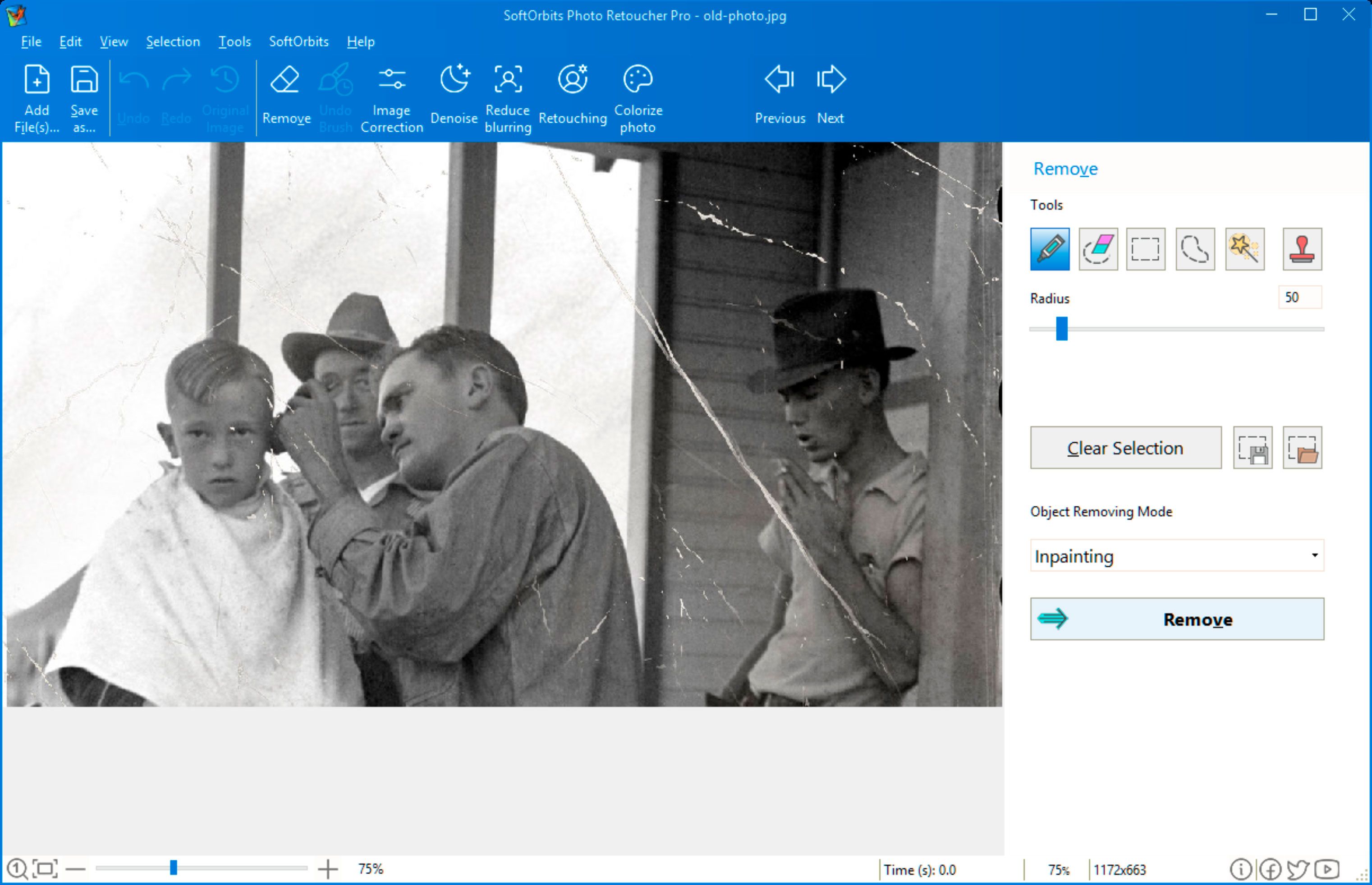
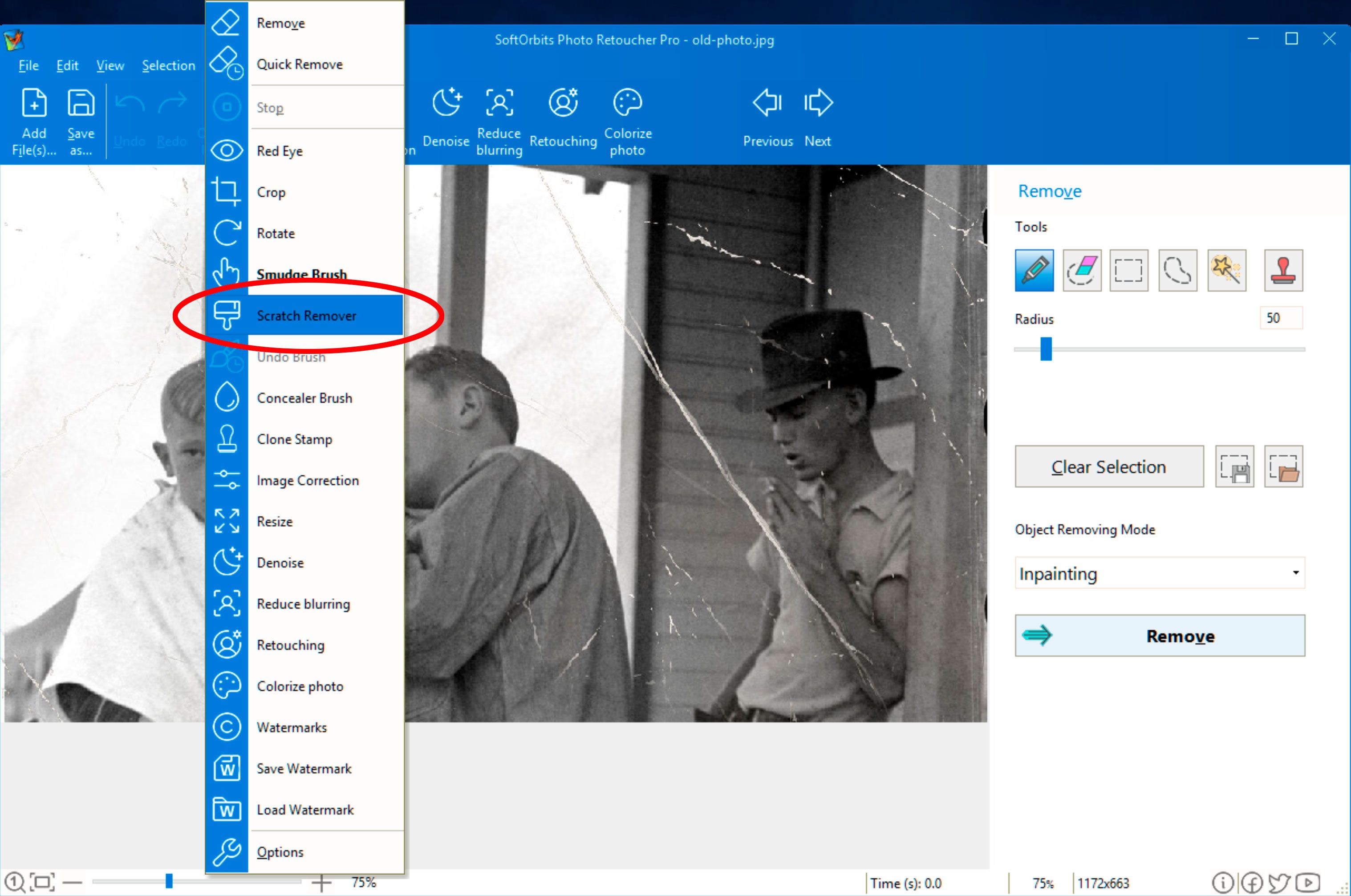

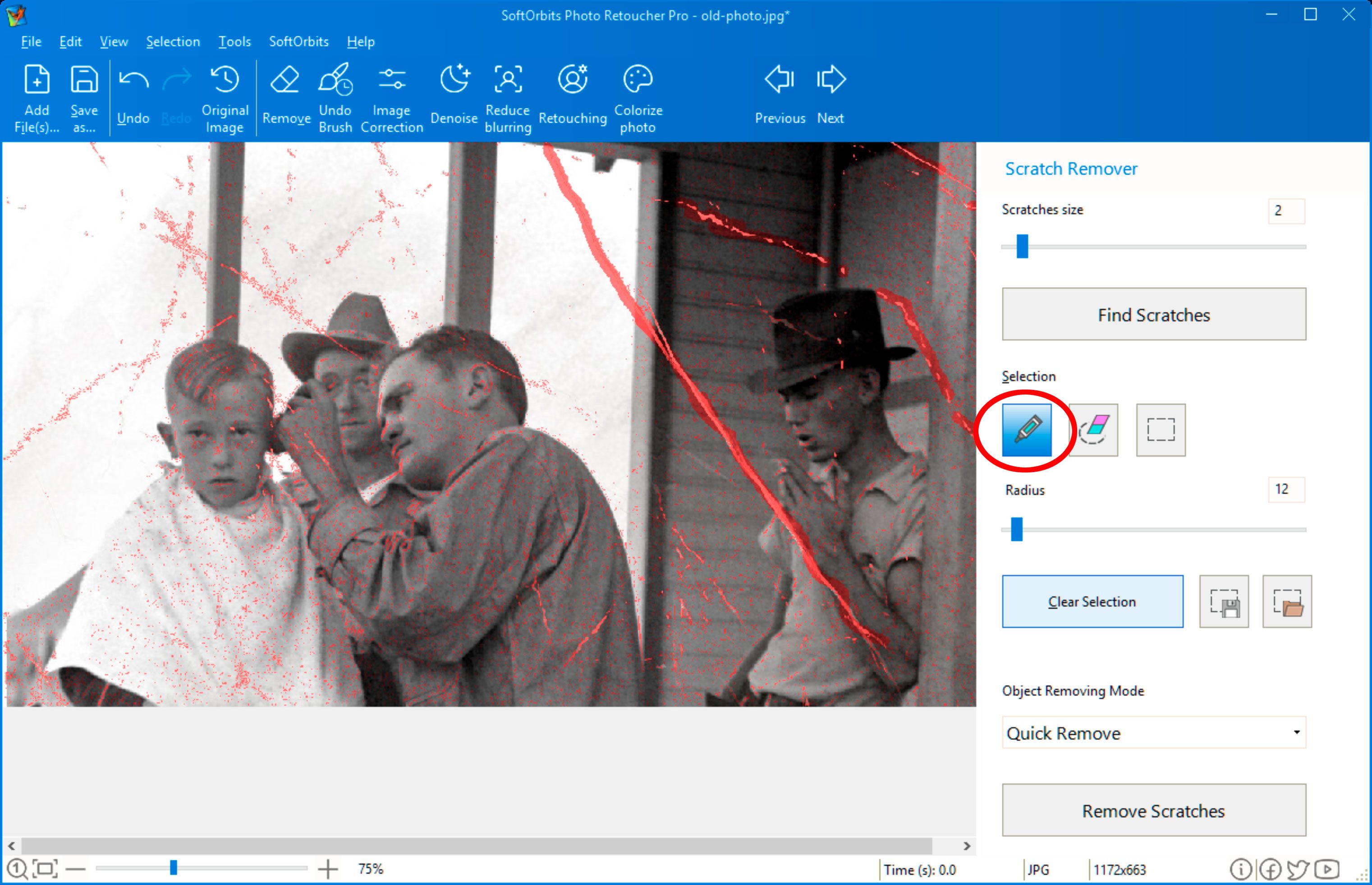
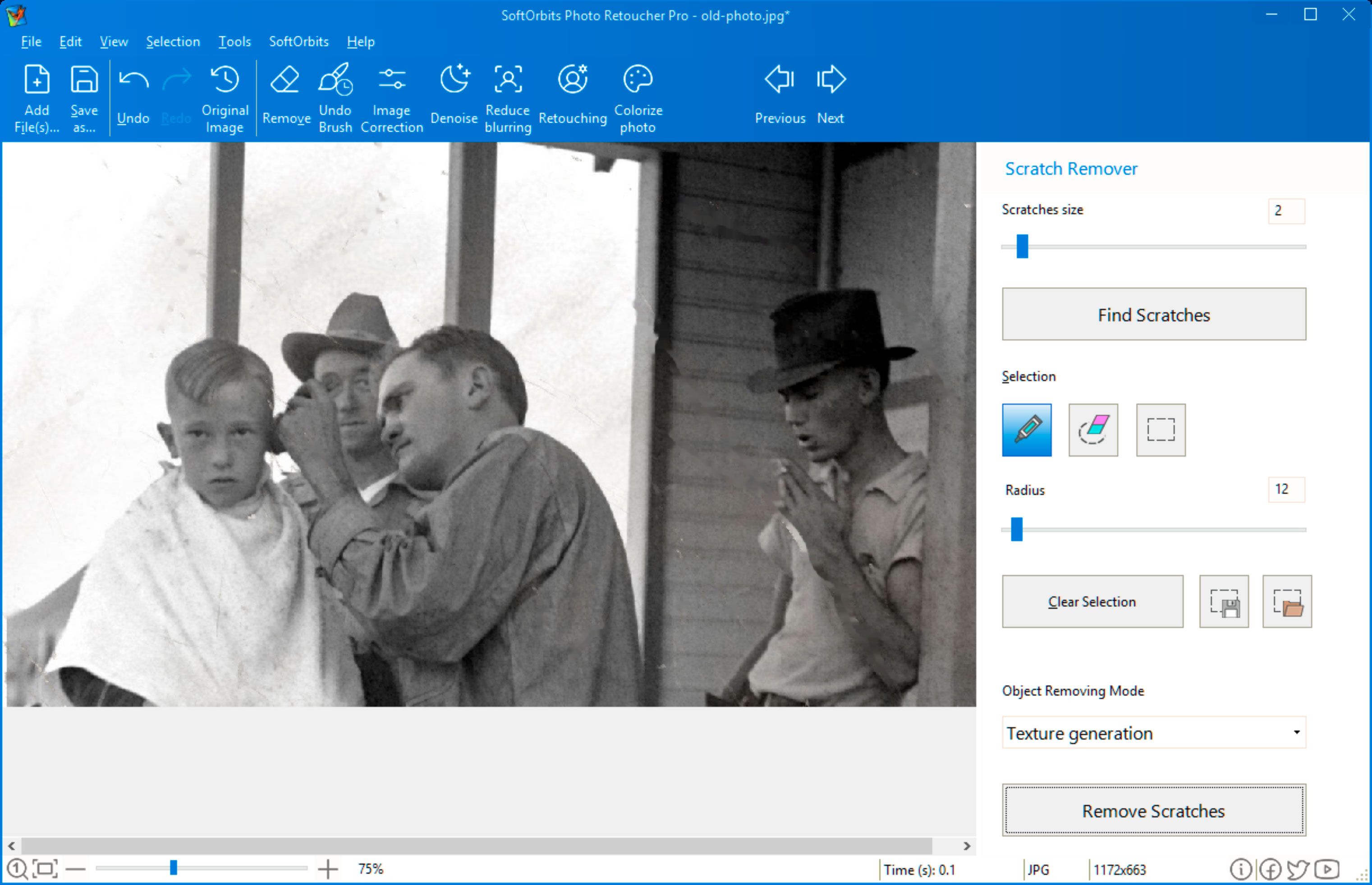
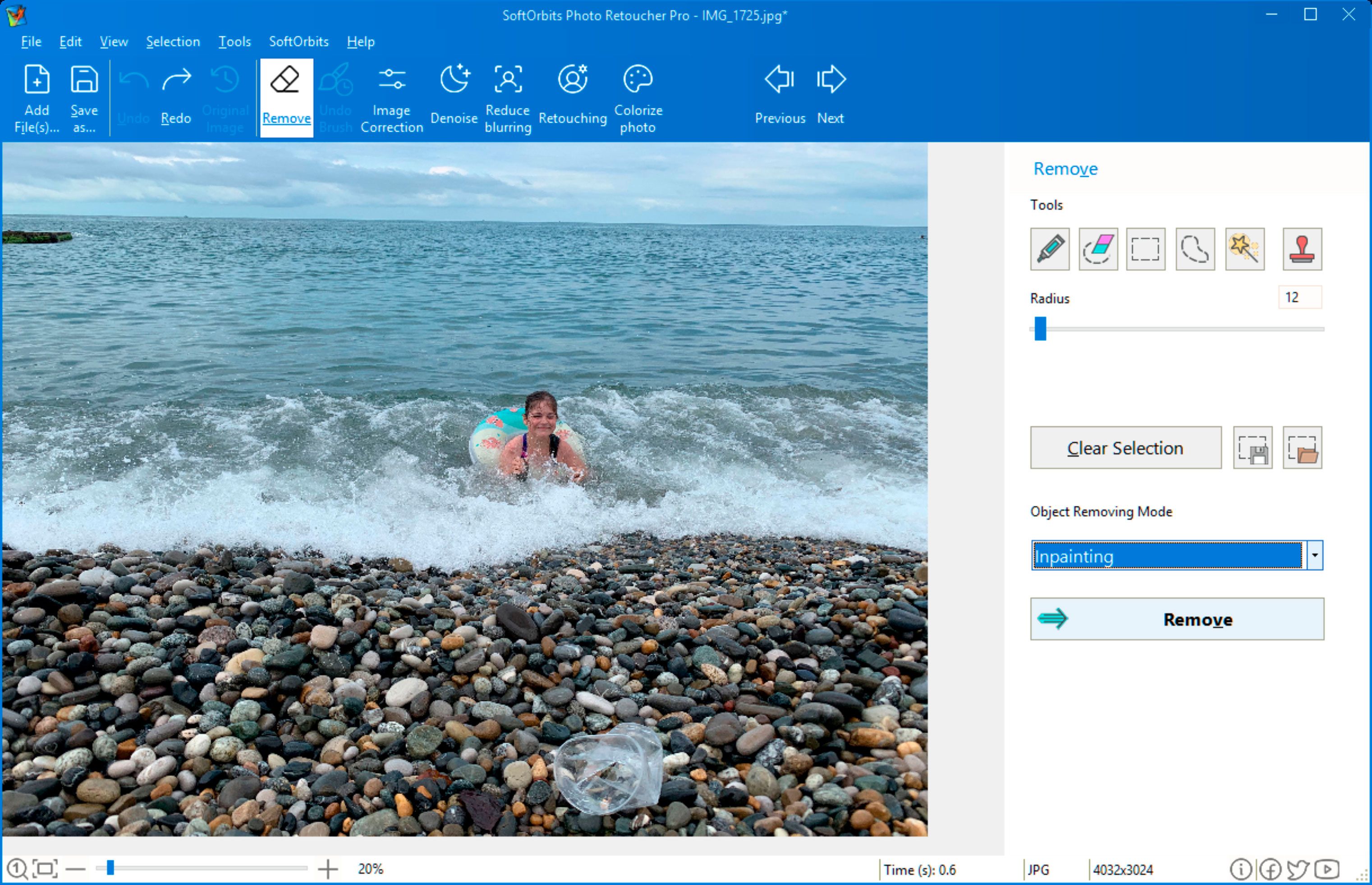
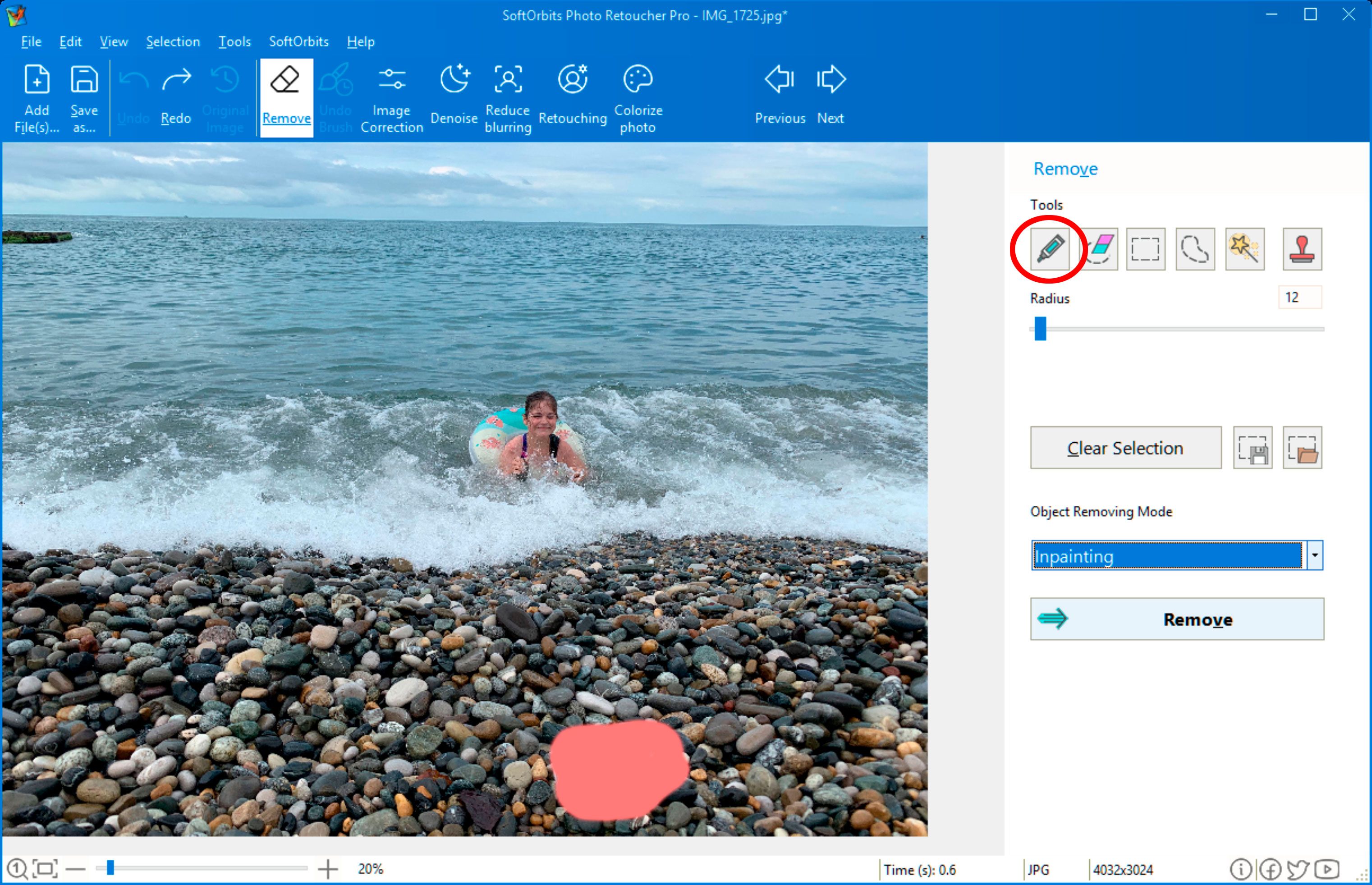
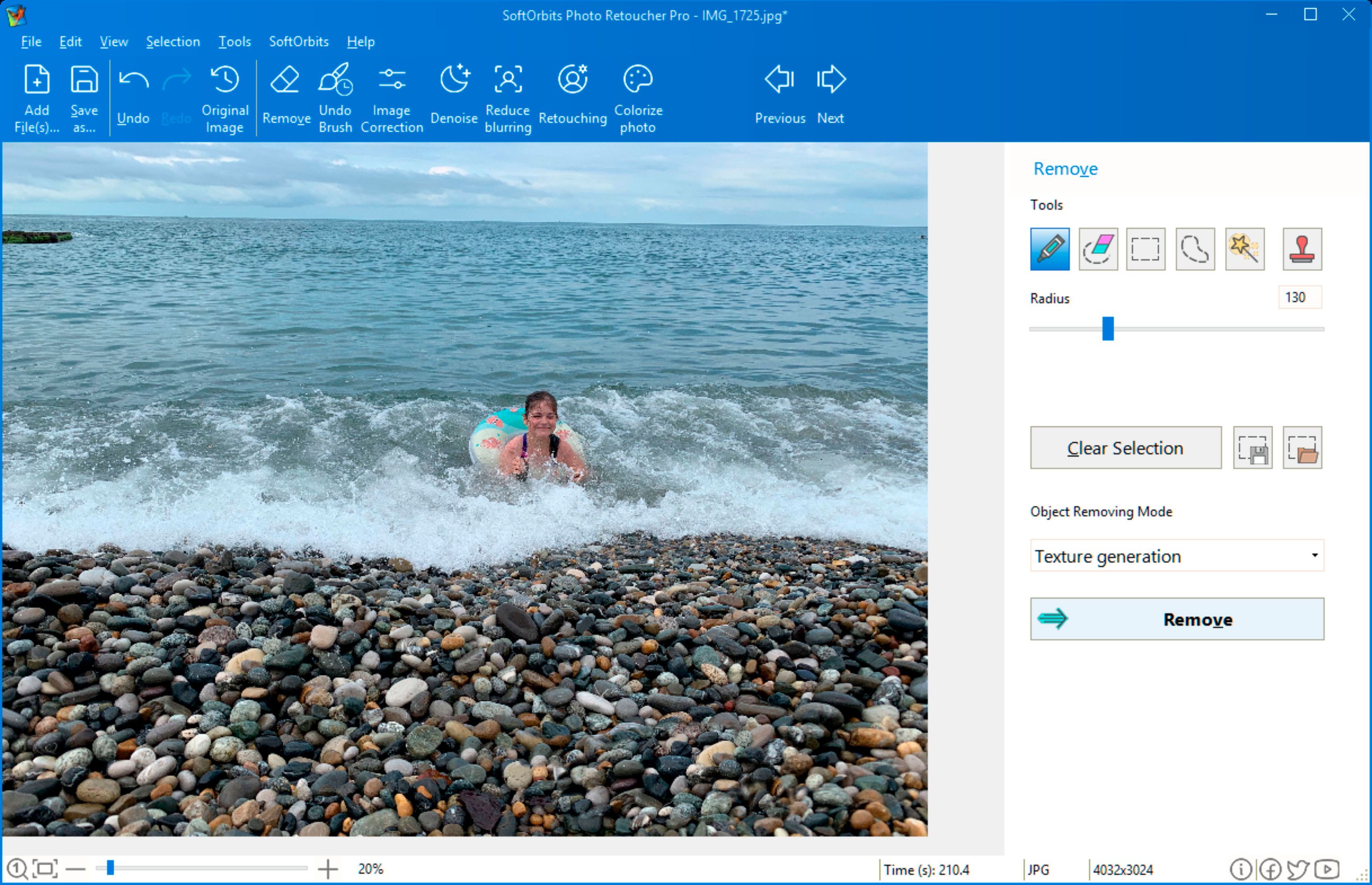
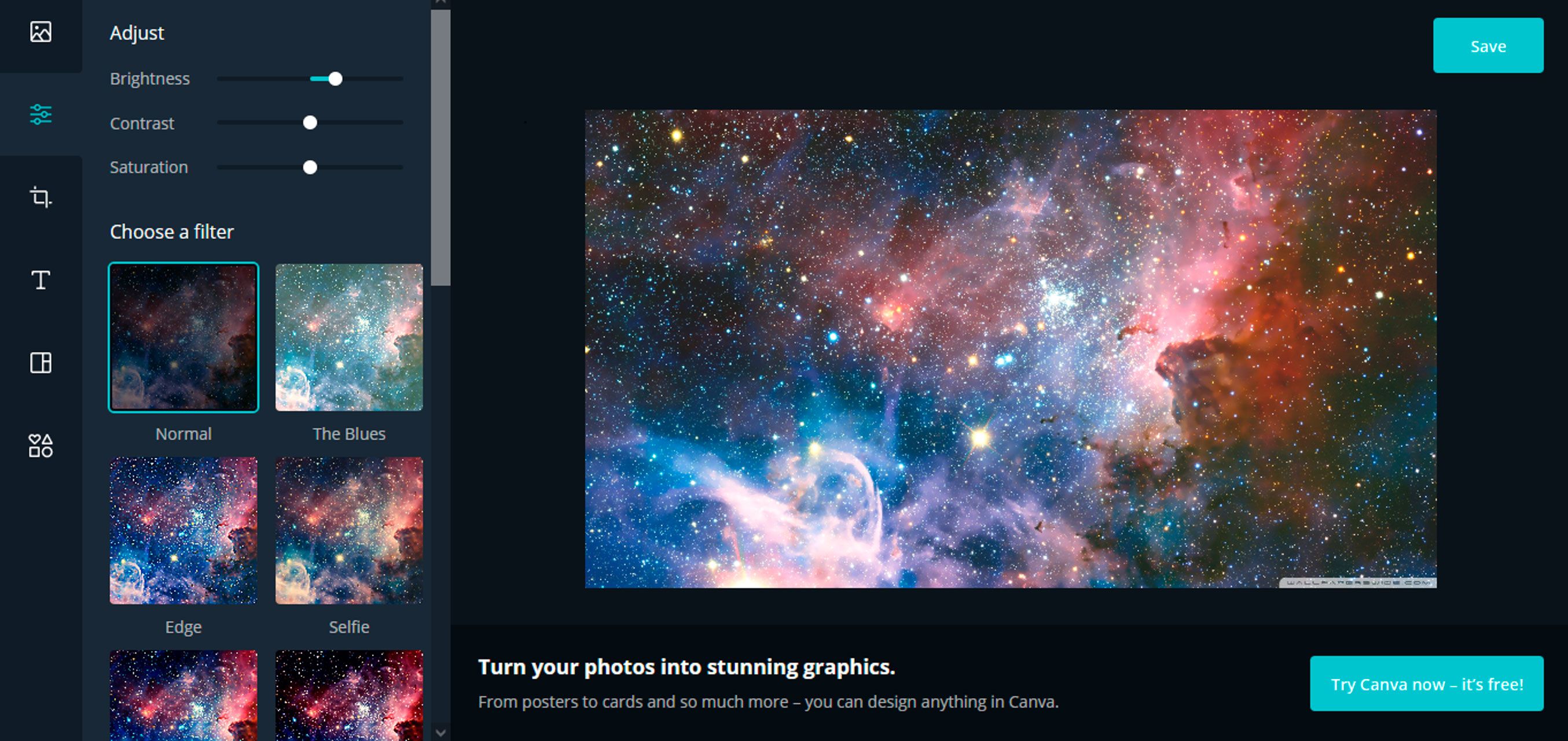
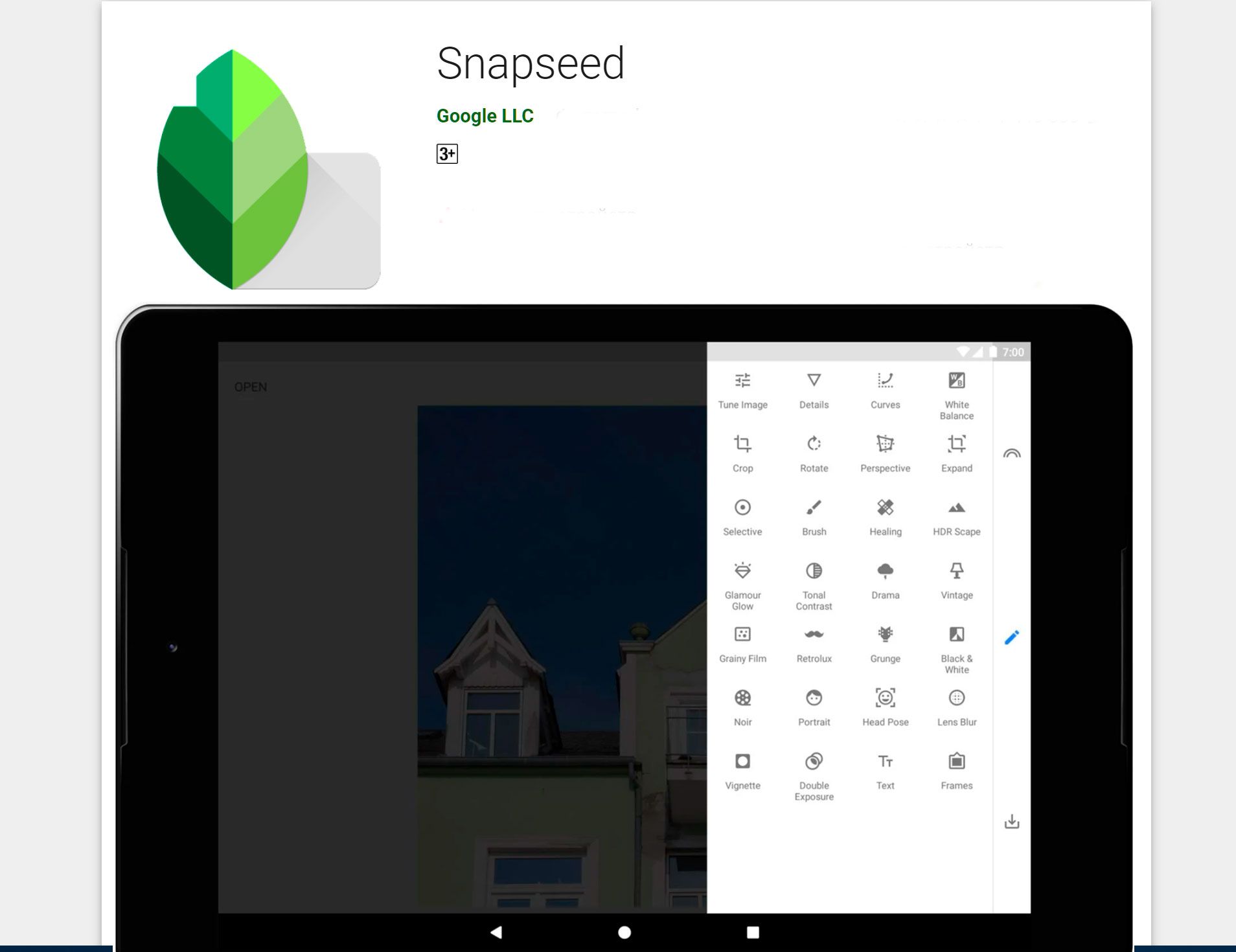
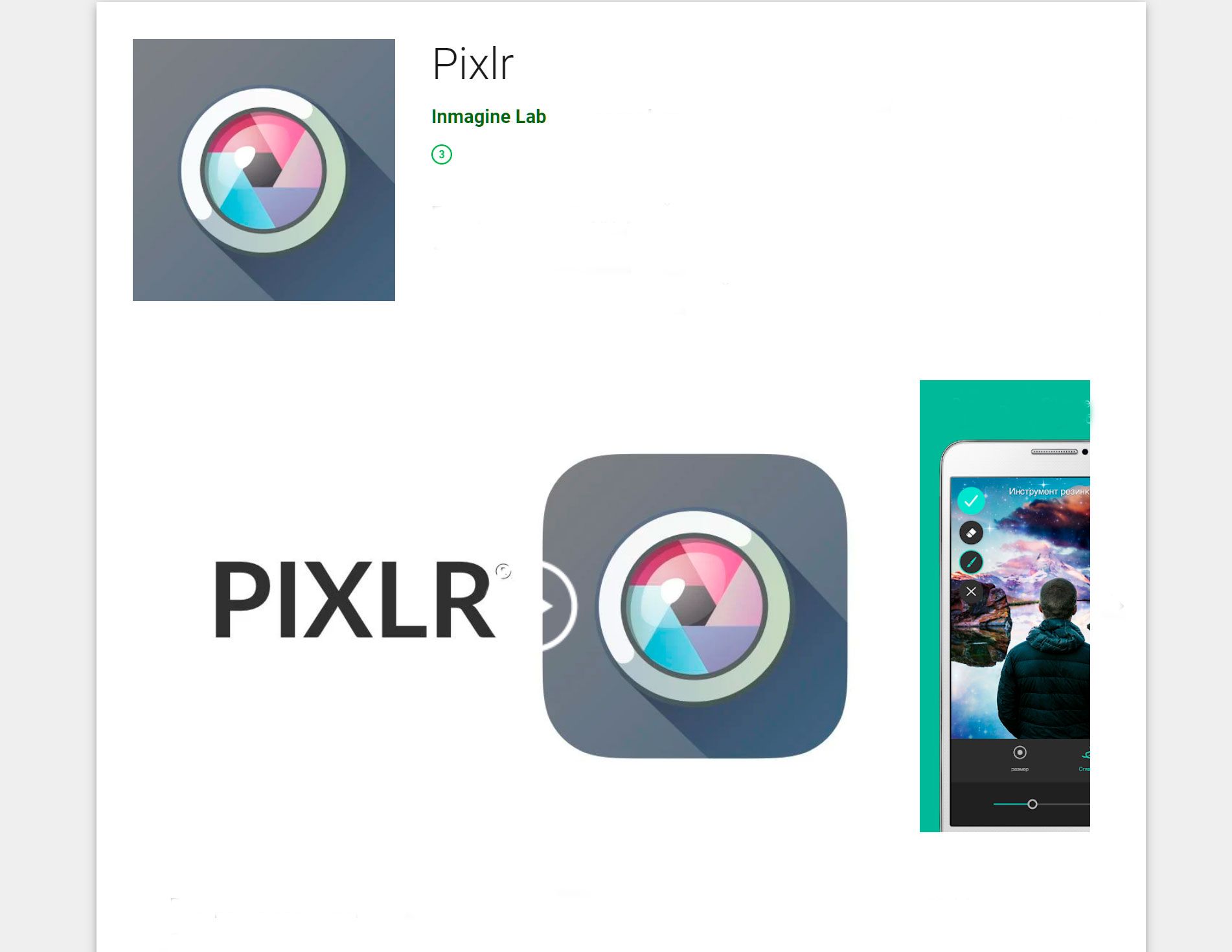
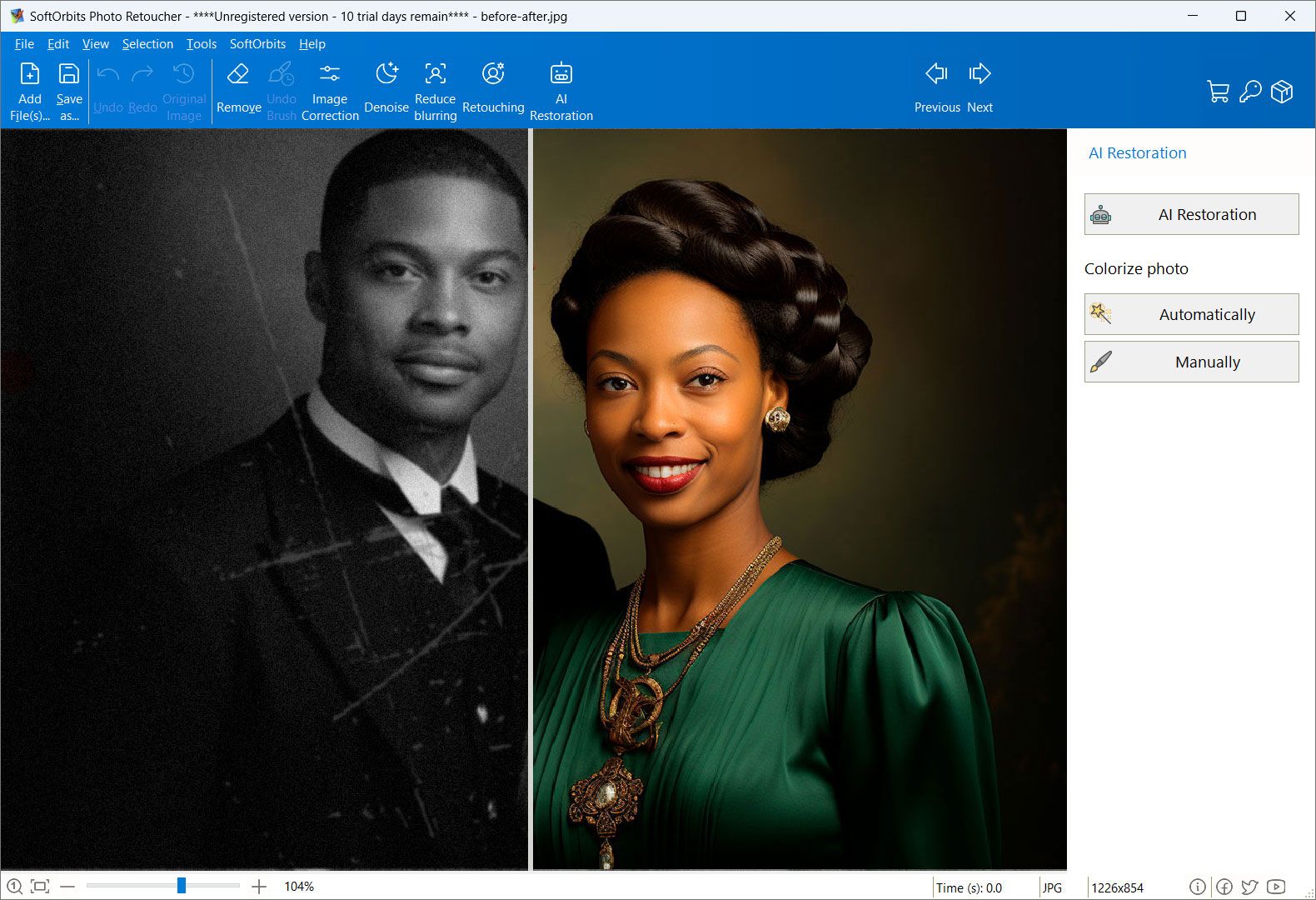
Kommentare (0)